先日チラッとご紹介したインタレストベースのキュレーションサービス「Gunosy」のiPhone版アプリの使い方を紹介します。
リリース2013年1月末だからまだ1月くらいしか経ってないのね。
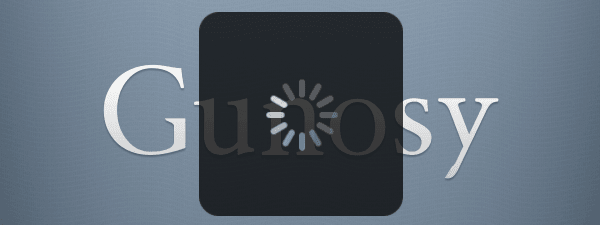
インストールとアカウント登録
アプリダウンロードはコチラから。
Gunosy 〜あなたにあったニュースを推薦するスマートなパーソナルマガジン〜
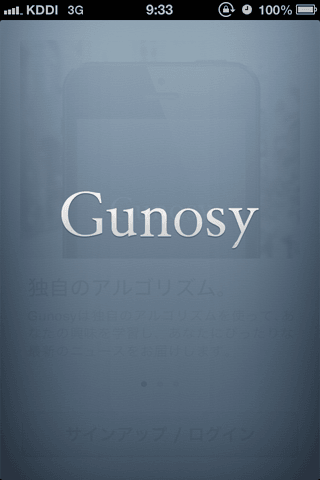
ダウンロード完了して起動したら

こんな画面が表示されます(初回のみ)。【サインアップ/ログイン】ってところをタップすると
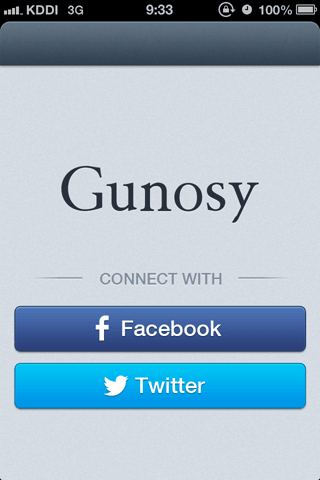
facebookかtwitterのアカウント登録を求められます。ここではどちらか一方だけの選択なのですがあとで両方登録できるのでとりあえずどちらを選んでも構いません。
使用前の準備はこれだけです。
基本的な画面構成
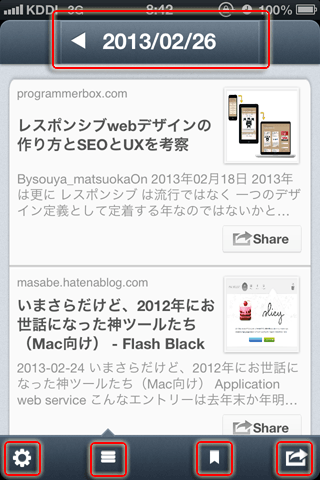
で、登録したソーシャルアカウントに流れてくるURLをもとにこんな感じであなたが興味あるであろう記事のまとめが表示されます。最初のうちは精度低いですが、何日か使っているうちにだんだん方向性が決まってきますのでご安心を。
詳細な記事の内容を見るときには単純に個別の記事をタップすれば良いだけです。簡単ですね。
操作関係ですが画面上に日付ボタンがあって、下には4つほどアイコンがあります。アイコンは左から
- 設定
- まとめ表示(基本画面)
- しおり
- アクション
となってます。基本的にまとめは日付ごとの表示となります。日付ボタンをタップすると

こんな感じでまとめリストが縮小表示でフローティングしまして
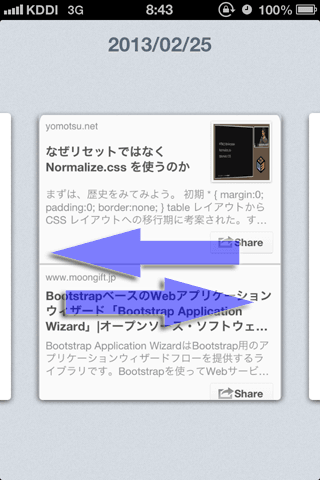
左右にスワイプすることで日付の移動を行います。
しおり機能
いわゆる「お気に入り機能」というヤツですが、まとめ表示画面でリストの個別の記事を
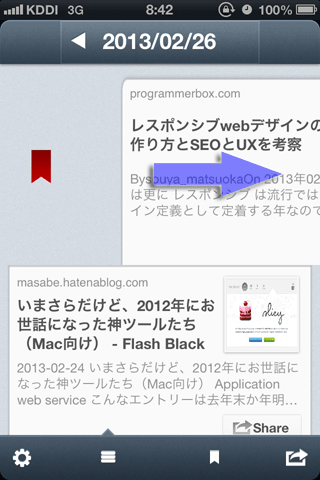
右にスワイプすることで、その記事にしおりをつけます。しおりのつけられた記事は
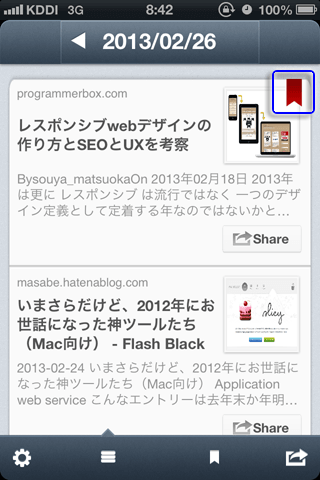
一覧の表示でも右上に「しおりマーク」が添付されます。
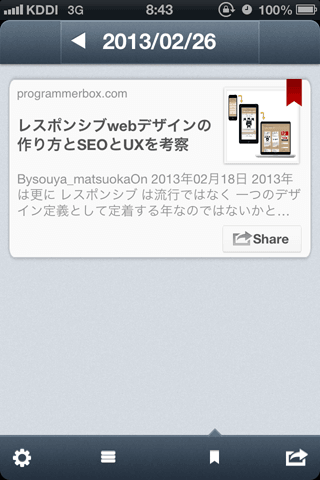
で、しおりのつけられた記事だけ一覧するには画面下、右から2番目の「しおりボタン」をタップするとこのように表示されます。
現在(2013年2月末)段階ではこのしおりも日付ごとの表示になっちゃうんですよね…次回バージョンアップでは日付横断で一覧できるようになるともっと良いんですけど。
共有機能
まとめの一覧をソーシャルで共有することもできます。画面下一番右のアクションボタンを押すと
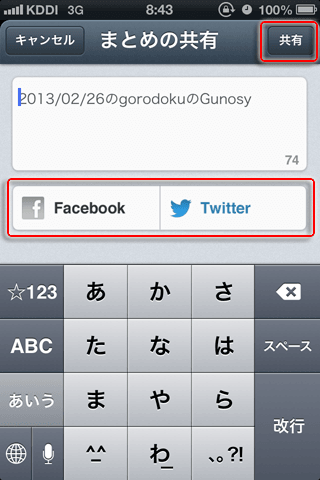
このようにコメント付でソーシャルで一覧を共有できます。ソーシャルのアイコンは色付がアクティブでタップするごとにアクティブ/非アクティブが切り替わります。
で、流したいサービスを選んで右上の【共有】をタップすれば完了です。以下はサンプルでツイートしたものです。
2013/02/26のgorodokuのGunosy gunosy.com/gorodoku/2013/… via @gunosy_news
— ゴロドクさん (@gorodoku) 2013年2月25日
で、共有されたまとめのサンプルページはコチラです。
また、まとめではなく個別の記事を単純にソーシャルで共有したい場合は
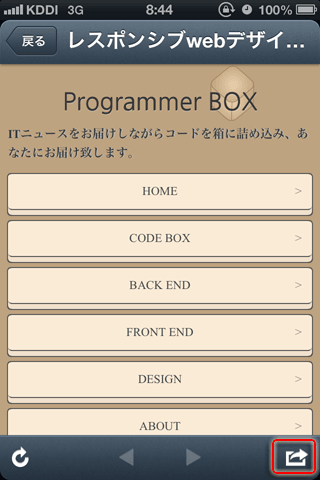
個別記事を開いた状態でアクションボタンをタップします。すると
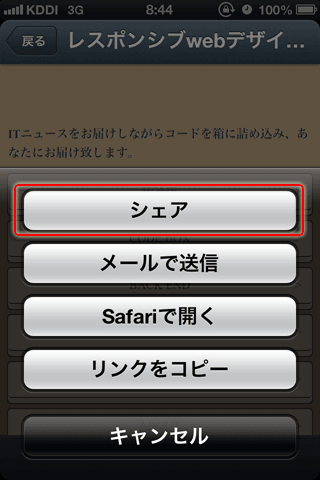
はい、このように
- シェア
- メールで送信
- safariで開く
- リンクをコピー
というメニューが出ますので【シェア】を選択します。するとまとめ一覧の共有のときと同じように
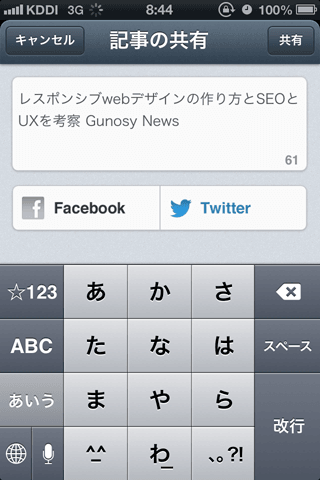
こうしてツイートやfacebookでのシェアが出来るようになります。ツイートのサンプルは以下のようになります。
レスポンシブwebデザインの作り方とSEOとUXを考察 Gunosy News gunosy.com/g/gSEbt via @gunosy_news
— ゴロドクさん (@gorodoku) 2013年2月25日
設定等
今のところこれと言って複雑な設定等はないんですが、画面下一番左の【設定】ボタンを押すとこんな画面になります。
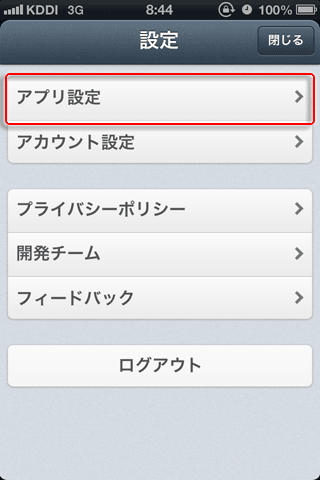
【アプリ設定】を開くとiPhone上での通知の有無と

通知時間の設定ができるようになっています。
その他【アカウント設定】の項目でfacebook、twitter、はてなブックマークとの連携が設定できますのでニュースソースの範囲を広げたい(facebookは共有も)ときにはそちらも設定しておきましょう。
まとめ
簡単ですがGunosy iPhone版アプリの使い方でした。
facebookのシェアされた投稿とtwitterのリンク付投稿、一度にまとめて確認できるから便利ですね。インタレストベースということである意味ノイズキャンセラーにもなるし。
使い込めばニュースソースとしては結構有効なアプリなんじゃないでしょうか
んじゃまた。
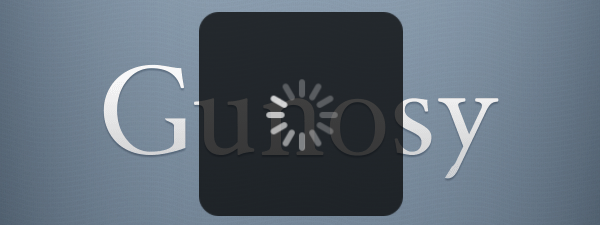


コメント